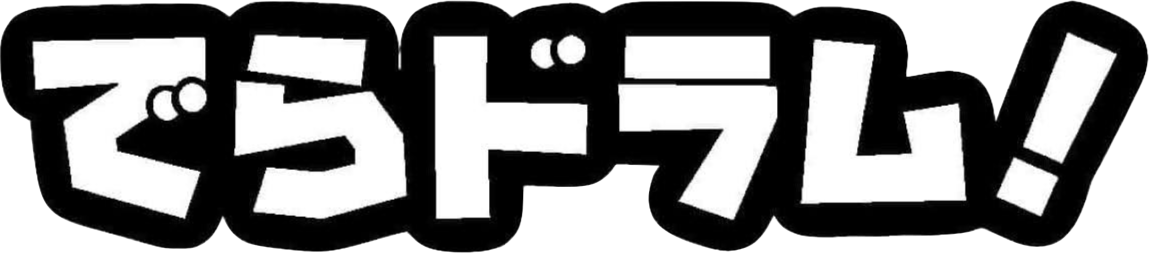オーディオ設定 (Zoom内)
オーディオ設定 (Zoom内)
ドラムだけでなく、音楽レッスンでは音が重要です。音質が悪いのはあきらめるとしても、何を演奏しているのかが相手に聞こえないと意味がありません。ドラムの打音は会話用の標準オーディオ設定では消されてしまいます。
スマートフォン (iOS/Android) のZoomの場合は、PCよりオーディオ設定項目が少なく、オリジナル音声ON/OFFだけが変更できる項目です。音量は自動だけのようです。
スマートフォンのオーディオ設定
- iOS (iPhoneなど)/Android共通に、設定(歯車) –> ミーティング –> オリジナル音声ON (雑音抑制オフと説明がある)
- ミーティング前に設定しておいて、ミーティング中の右下「詳細」で「オリジナル音声オン」を選ぶ
- 常時「オリジナル音声オン」に設定できるとうれしいが無理なようです
PC (Windows/macOS) の場合は、オーディオ設定項目が多いので、以下の説明をよく読んでください。Linux用では、自動音量調整のON/OFFだけで、オリジナル音声オン/オフ切り替えすらありません。ということは、常にオリジナル音声でエコー抑制自動と思われます。
公式説明ページ: Zoom設定
日本語訳がないページがあります。グーグル検索で情報を調べましょう。誰か解説しています。
音声のトラブル (PC編) — 症状と対策
- 自分の音が相手に届かない
- ミュートしている
- 正しいマイクが装置として選択されていない (オーディオテスト)
- 1つ穴 (マイクとヘッドフォン兼用) にマイクなしヘッドフォンをつないでいると、外付けマイク選択になっているかも
- WebCamをつないでいる場合、WebCamのマイクになっているかも
- 入力ゲイン(ボリューム) が下がっていないか確認 — 通常の会話では自動調整でよい
- ドラムを叩いたときに音が飛んでしまう、その後しばらく会話できない
- 音が大きいので自動音量調整が追いつかない — 自動を外してみる
- 音がなんか変だなあ — オリジナル音声切り替えを有効にして、ミーティング中に「オリジナル音声オン」に切り替える
- 背景雑音処理(2つ)を無効にするとオリジナル音声オフの状態での音が変わる
- オリジナル音声オンで使う場合、この設定は不要 (実験で確認済)
- エコー除去 (エコーキャンセラー) はオリジナル音声オンでも無効にならないので自動のままに
- (追加) OSのサウンド (オーディオ) 設定を確認し、マイクの音量ブーストがあれば切ってみる
- 外部カメラ (WebCam) のマイクを使うと音が小さい — WebCam側で可能なら音量アップしてみる
- WebCam等に入力ゲイン調整機能があればZoomの自動音量調整はオフ
- Q2n4Kの音量 (入力ゲイン) 調整
- 自動調整はMeeting (会話用)、Solo (小さめの演奏)、Concert (大音量の演奏)
- 手動調整は本体側面のボリューム (0から10)
- アコースティックドラムなら3付近が適正だが声はとても小さくなるので会話にもつかうときは自動がお薦め
☆外部接続のカメラ、オーディオについては、講師用のレッスンで説明します。
Windows10でのZoomオーディオ設定 (macOSもほぼ同じ)
1. 歯車アイコンで設定メニューを出し、オーディオを選択
または、ミーティング中にマイクまたはカメラの絵の横の"^"メニューから (サインインしない場合は歯車アイコンは表示されない)
- 「自動で音量を調整」をOFFにして手動調整
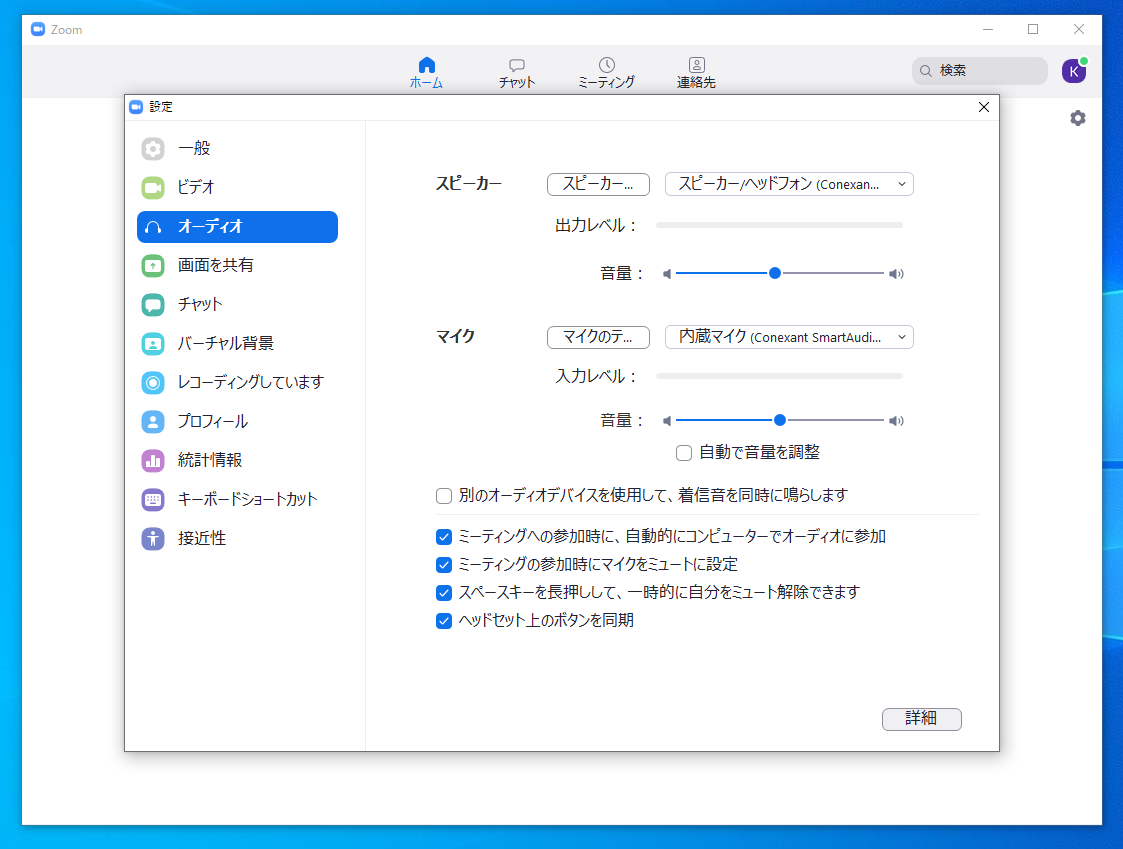
詳細をクリックしたときのメニュー (変更後)
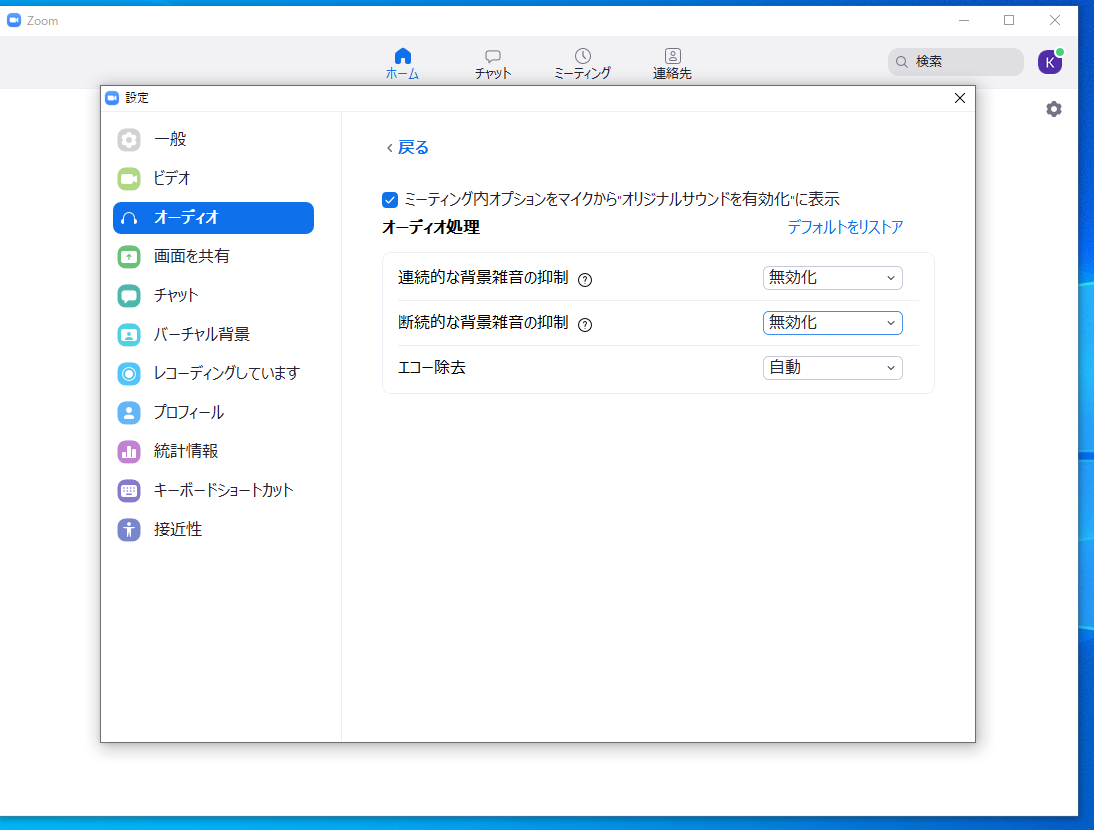
- 「ミーティング内….オリジナルサウンドを有効化」をチェック
- オリジナルサウンドがオンのとき、以下の背景雑音処理は無効になっていると期待できる
- さらに気になるなら以下も変更する (必要ないかもしれません。実験で確認します。)
- 「連続的な背景雑音の抑制」を無効化
- いわゆるノイズゲートに相当、練習パッドの小さい音が消えてしまうのでなし
- 「断続的な背景雑音の抑制」を無効化
- ドラムの打音がこれで消されてしまうのでOFF
- 「エコー除去」は自動のまま (自動と強度しかない)
- エコーキャンセラー: 遅れがあるので、フィードバックはハウリングではなくエコー現象になる (電話用語)
ミーティング中のオリジナル音声への切り替え (固定もできる)
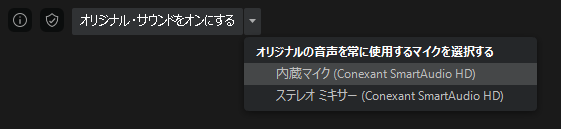
- 「オリジナルサウンドをオンにする」をクリックするとonになり、表示が「…オフにする」に変わる
- の▼で、内蔵マイクを選ぶと内蔵マイクは常時オリジナル音声になる。表示されるすべてを常時にできるか不明。
スマートフォンでのオリジナル音声オン設定 (ビデオ)
アコースティックドラム音に対するオリジナル音声 — オン/オフの比較 (スマートフォン使用時)
カメラの注意事項
- 内側/外側の切り替え
- 縦横 — 筆者はiPhone 6で横長画面にできなかった。縦ロックしていないのに。。。
以上